6 cách tốt nhất để khôi phục dữ liệu bị xóa và bị mất trên điện thoại thông minh OPPO, bất kể có hay không có bản sao lưu.
Bạn có biết cách khôi phục dữ liệu bị mất trên OPPO sau khi bị mất không? Bài viết này giới thiệu nhiều cách khôi phục dữ liệu bị mất hoặc bị xóa trên OPPO. Tôi tin rằng bạn có thể tìm thấy phương pháp phù hợp nhất cho mình từ bài viết này.
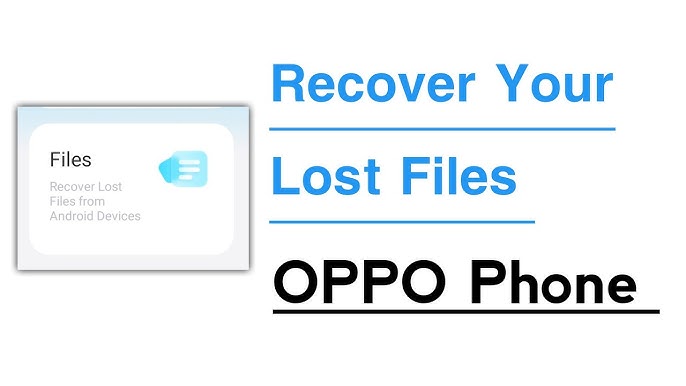
Điện thoại thông minh OPPO đã cam kết mang đến cho người tiêu dùng trải nghiệm người dùng tối ưu kể từ khi ra đời. Khi nói về thời lượng pin, khả năng sạc của smartphone OPPO vượt trội so với các sản phẩm cùng loại. Về khả năng chụp ảnh, cấu hình mà smartphone OPPO áp dụng cũng khá mạnh. Hiện tại, OPPO có một số dòng smartphone bao gồm dòng OPPO Find X, dòng OPPO Reno, dòng OPPO A, dòng OPPO K và dòng OPPO Ace.
Trong bài viết này, chúng tôi sẽ hướng dẫn bạn các phương pháp phù hợp nhất để khôi phục dữ liệu bị mất hoặc bị xóa trên điện thoại thông minh OPPO. Đầu tiên, nếu vô tình xóa dữ liệu quan trọng, bạn có thể kiểm tra xem dữ liệu đó có thể truy cập được trên thiết bị của mình hay không bằng cách đi tới ứng dụng "Cài đặt" rồi đi tới "Dữ liệu" hoặc "Phương tiện". Từ đó, bạn có thể kiểm tra xem dữ liệu có tồn tại hay không và liệu nó có thể được khôi phục hay không. Nếu không tìm thấy dữ liệu, bạn có thể thử sử dụng phần mềm khôi phục dữ liệu của bên thứ ba để truy xuất các tệp đã xóa. Thứ hai, chúng tôi sẽ giới thiệu cho các bạn phương pháp sao lưu dữ liệu trên điện thoại OPPO. Phương pháp này sẽ cho phép bạn lưu dữ liệu quan trọng của mình trong điện thoại và đảm bảo rằng nó không bị mất ngay cả khi bạn vô tình xóa nó. Những phương pháp sao lưu dữ liệu trên điện thoại OPPO này sẽ cho phép bạn khôi phục dữ liệu quan trọng ngay cả khi bị mất. Chúng tôi hy vọng bài viết này cung cấp nhiều thông tin trong việc giúp bạn khôi phục dữ liệu bị mất trên điện thoại thông minh OPPO của mình .
Danh sách hướng dẫn
Phần 1 Giải pháp phục hồi dữ liệu OPPO
- Phương pháp 1 Khôi phục dữ liệu từ Google Drive sang điện thoại thông minh OPPO
- Phương pháp 2 Khôi phục dữ liệu từ HeyTap Cloud/OPPO Cloud sang điện thoại thông minh OPPO
- Phương pháp 3 Khôi phục dữ liệu từ điện thoại thông minh OPPO mà không cần sao lưu (Khuyến nghị)
- Phương pháp 4 Khôi phục dữ liệu từ bản sao lưu vào điện thoại thông minh OPPO
- Phương pháp 5 Khôi phục sao lưu vào điện thoại thông minh OPPO thông qua chuyển khoản di động
- Phương pháp 6 Khôi phục dữ liệu từ điện thoại trước sang điện thoại thông minh OPPO
Phần 2 Giải pháp sao lưu dữ liệu OPPO
- Phương pháp 1 Sao lưu dữ liệu từ điện thoại thông minh OPPO sang HeyTap Cloud/OPPO Cloud
- Phương pháp 2 Sao lưu dữ liệu từ điện thoại thông minh OPPO vào máy tính
Phần 1 Giải pháp phục hồi dữ liệu OPPO
Trước hết, tôi sẽ giới thiệu cho bạn các phương pháp phục hồi dữ liệu có liên quan. Tôi tin rằng bạn có thể chọn phương pháp tốt nhất cho mình từ năm phương pháp sau.
Phương pháp 1 Khôi phục dữ liệu từ Google Drive sang điện thoại thông minh OPPO
Nếu dữ liệu bạn cần khôi phục từ Google Drive đã được sao lưu thì phương pháp này có thể giúp bạn khôi phục dữ liệu bạn cần từ Google Drive và khôi phục dữ liệu đó vào điện thoại OPPO của bạn. Dữ liệu sao lưu là bản sao của dữ liệu trong Google Drive, có thể sao lưu vào Google Drive hoặc các dịch vụ lưu trữ đám mây khác. Nếu đã sao lưu dữ liệu của mình, bạn có thể khôi phục chúng từ Google Drive bất kỳ lúc nào, giống như các tệp sao lưu của bạn. Để khôi phục dữ liệu, bạn cần biết thư mục sao lưu và tên file của dữ liệu. Có thể tìm thấy thư mục sao lưu trong Google Drive chứa dữ liệu đã sao lưu. Trong thư mục, bạn có thể tìm thấy tên tệp sao lưu, tên này sẽ được liệt kê trong tên tệp. Sau khi tải xuống và cài đặt điện thoại OPPO của bạn, hãy mở cài đặt và tìm tùy chọn "Sao lưu và khôi phục dữ liệu". Tại đây, bạn có thể mở thư mục sao lưu và chọn dữ liệu bạn muốn khôi phục. Điện thoại OPPO sẽ sử dụng dữ liệu trong file sao lưu để khôi phục những gì bạn cần. Nếu dữ liệu bạn cần khôi phục từ Google Drive không phải là dữ liệu có trong thư mục sao lưu mà là các tệp không sao lưu được lưu trữ trong Google Drive, thì bạn có thể thử sử dụng công cụ khôi phục dữ liệu trong Google Drive để khôi phục dữ liệu. Những công cụ này có thể quét tất cả các tệp trong Google Drive và cố gắng khôi phục các tệp đã bị xóa hoặc bị hỏng khỏi đó.
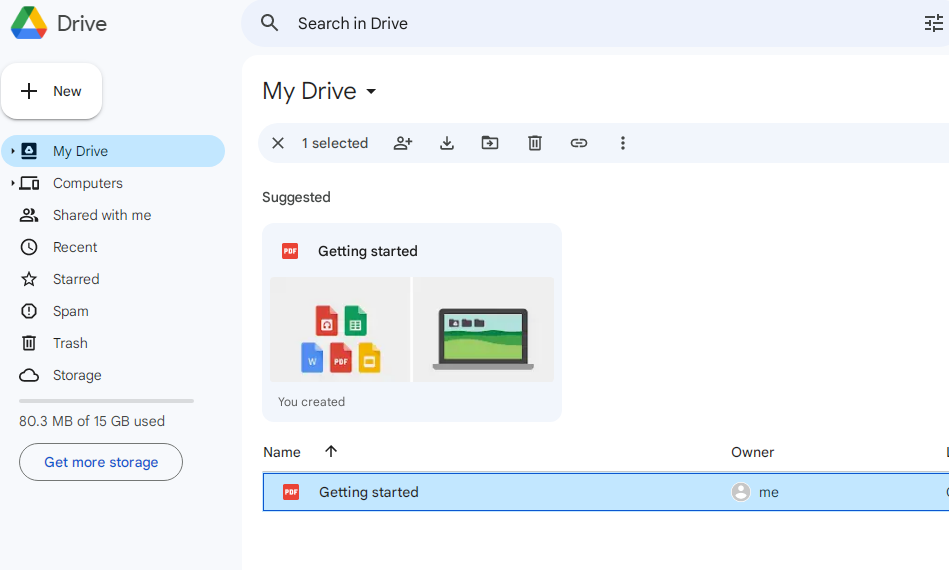
Bước 1: Mở khóa điện thoại OPPO của bạn và kết nối với mạng Wi-Fi ổn định.
Bước 2: Mở Cài đặt > Acoount trên điện thoại OPPO, sau đó thêm và đăng nhập vào tài khoản Google đã dùng để sao lưu dữ liệu điện thoại của bạn.
Bước 3: Bây giờ, thiết bị bạn đã sao lưu vào Google Drive sẽ hiển thị trên điện thoại OPPO. Trên trang, chọn thiết bị bạn muốn sao lưu, sau đó nhấp vào "Khôi phục" để khôi phục dữ liệu trong Google Drive cho điện thoại OPPO.
Phương pháp 2 Khôi phục dữ liệu từ HeyTap Cloud/OPPO Cloud sang OPPO
HeyTap Cloud/OPPO Cloud là dịch vụ lưu trữ đám mây lý tưởng cho người dùng điện thoại di động OPPO. Dịch vụ này cho phép bạn lưu trữ an toàn các ảnh, video, danh bạ, ghi chú và dữ liệu quan trọng khác từ điện thoại OPPO của bạn lên HeyTap Cloud/OPPO Cloud một cách an toàn. Bằng cách sử dụng phương pháp này, bạn có thể khôi phục dữ liệu sao lưu của mình trong HeyTap Cloud/OPPO Cloud và truy cập dữ liệu đó trên điện thoại OPPO của mình. Để sử dụng tính năng này, vui lòng đảm bảo rằng bạn đã lưu bản sao lưu cần thiết trong HeyTap Cloud/OPPO Cloud. Dịch vụ của chúng tôi được thiết kế để cung cấp cho bạn một cách an toàn và dễ dàng để truy cập dữ liệu trên các thiết bị của bạn. Với HeyTap Cloud/OPPO Cloud, bạn có thể yên tâm rằng dữ liệu quan trọng của bạn được lưu trữ trên đám mây nên bạn luôn có thể truy cập dữ liệu đó khi cần. Ngoài dịch vụ lưu trữ đám mây, chúng tôi còn cung cấp nhiều lợi ích khác cho người dùng điện thoại OPPO. Ví dụ: dịch vụ của chúng tôi tương thích với nhiều loại thiết bị OPPO, vì vậy bạn có thể dễ dàng truy cập dữ liệu của mình từ điện thoại. Ngoài ra, dịch vụ của chúng tôi được thiết kế để cung cấp cho bạn quyền truy cập nhanh chóng và đáng tin cậy vào dữ liệu của bạn, để bạn có thể khai thác tối đa điện thoại của mình mà không phải lo lắng về tính bảo mật của dữ liệu. Tóm lại, nếu bạn là người dùng điện thoại OPPO đang tìm kiếm một giải pháp bảo mật và dịch vụ lưu trữ đám mây đáng tin cậy, HeyTap Cloud/OPPO Cloud là sự lựa chọn hoàn hảo và bạn có thể làm theo hướng dẫn bằng video để sử dụng HeyTap Cloud .
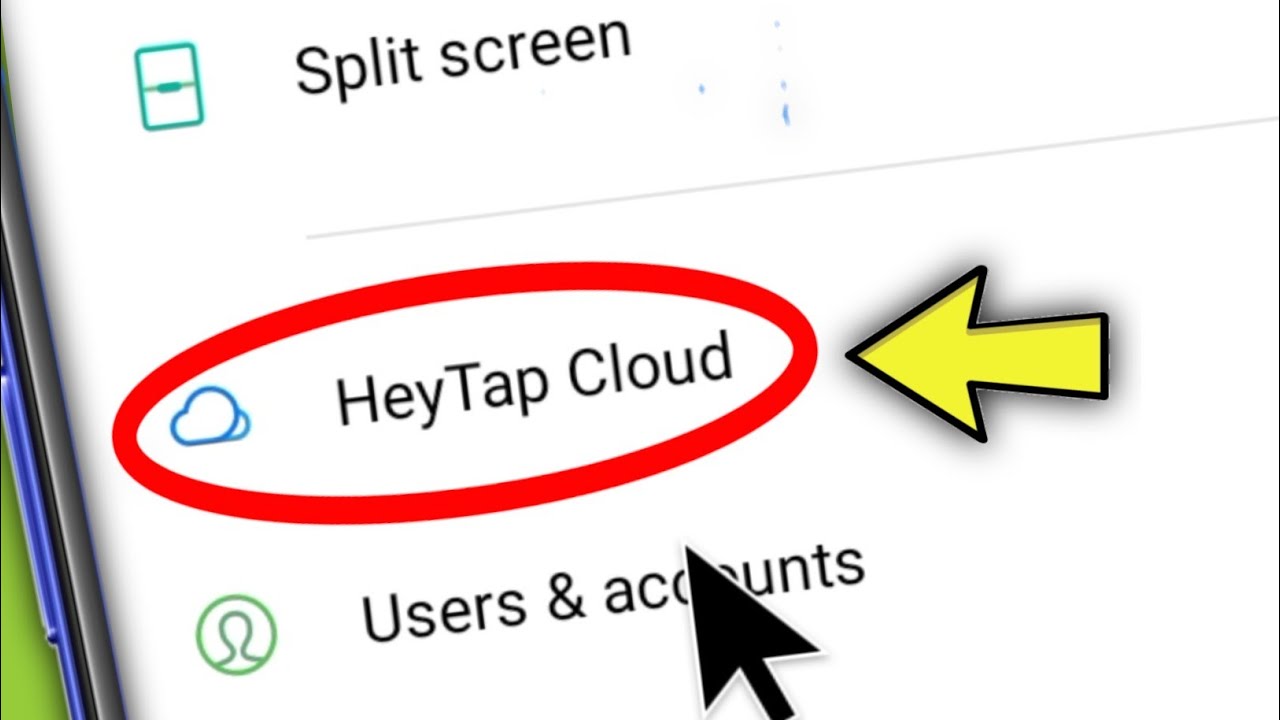
Bước 1: Mở khóa điện thoại OPPO của bạn và kết nối với mạng Wi-Fi ổn định.
Bước 2: Tải xuống và kích hoạt HeyTap Cloud/OPPO Cloud trên điện thoại OPPO của bạn. Sau đó sử dụng tài khoản OPPO của bạn để đăng nhập vào HeyTap Cloud/OPPO Cloud.
Bước 3: Bây giờ bạn có thể chọn file sao lưu cần khôi phục trên điện thoại OPPO. Sau khi chọn, nhấp vào "Khôi phục" để hoàn tất quá trình khôi phục dữ liệu.
Lời khuyên: Trong quá trình khôi phục dữ liệu, pin trên điện thoại OPPO không được dưới 50%.
Phương pháp 3 Khôi phục dữ liệu từ điện thoại thông minh OPPO mà không cần sao lưu
Theo khảo sát, nhiều người dùng OPPO sẽ mất dữ liệu điện thoại di động nếu không sao lưu. Nếu bạn cũng là người dùng như vậy thì phương pháp này sẽ rất phù hợp với bạn. Phương pháp này có thể giúp người dùng giải quyết vấn đề mất hoặc xóa dữ liệu trên điện thoại OPPO mà không cần sao lưu. Cụ thể, phương pháp này cung cấp một cách đơn giản và hiệu quả để khôi phục dữ liệu bị xóa hoặc bị mất. Nó sử dụng một số kỹ thuật nâng cao để tìm kiếm và khôi phục dữ liệu được lưu trong điện thoại của bạn ngay cả khi dữ liệu đó đã bị xóa hoàn toàn. Đồng thời, nó cũng cung cấp hai phương thức sao lưu để đảm bảo dữ liệu của người dùng sẽ không bị mất. Đầu tiên, người dùng có thể thường xuyên sao lưu dữ liệu quan trọng lên máy chủ đám mây. Phương pháp sao lưu này đảm bảo dữ liệu không bị mất và có thể được khôi phục bất cứ lúc nào. Thứ hai, người dùng cũng có thể sao lưu dữ liệu OPPO vào máy tính . Phương pháp sao lưu này có thể đảm bảo dữ liệu vẫn tồn tại khi không thể sử dụng điện thoại OPPO. Tóm lại, nếu bạn là người dùng OPPO và thường xuyên bị mất hoặc xóa dữ liệu điện thoại di động thì phương pháp này sẽ là lựa chọn tốt nhất cho bạn. Nó có thể giúp bạn khôi phục dữ liệu và giải quyết các vấn đề mất hoặc xóa dữ liệu.
Để sử dụng phương pháp này, bạn cần có sự trợ giúp của OPPO Data Recovery . OPPO Data Recovery là một công cụ cần thiết để bạn hoàn tất quá trình khôi phục dữ liệu. Với sự trợ giúp của nó, bạn gần như có thể lấy lại tất cả dữ liệu bị mất hoặc bị xóa trên điện thoại OPPO, chẳng hạn như danh bạ, ảnh, video, âm thanh, tin nhắn văn bản, nhật ký cuộc gọi, lịch sử trò chuyện WhatsApp, tệp đính kèm WhatsApp. Ngoài ra, khả năng tương thích của OPPO Data Recovery cũng rất tốt. Nó tương thích với hầu hết các điện thoại thông minh trên thị trường như OPPO, Huawei, Xiaomi, vivo, Lenovo, Google, Meizu, Samsung và LG. Do đó, với sự trợ giúp của SyncRestore Android Data Recovery, bạn sẽ có thể sử dụng cách dễ dàng nhất trên thế giới để khôi phục dữ liệu bị mất hoặc bị xóa trên điện thoại OPPO.
Bước 1 : Tải xuống và cài đặt OPPO Data Recovery trên máy tính của bạn và chạy nó. Sau đó chọn "Phục hồi dữ liệu Android" trên trang của phần mềm.

Bước 2: Dùng cáp USB kết nối điện thoại OPPO với máy tính, chương trình sẽ sớm phát hiện điện thoại của bạn, nếu không, bạn có thể click vào dòng chữ "Đã kết nối thiết bị nhưng không nhận dạng được? Nhận thêm trợ giúp." tùy chọn để nhận thêm trợ giúp. Sau đó kích hoạt tính năng gỡ lỗi USB trên điện thoại OPPO.

Mẹo: Nếu bạn không biết cách bật gỡ lỗi USB trên điện thoại OPPO, bạn có thể làm theo hướng dẫn của OPPO Data Recovery để hoàn tất thao tác này. Vì phần mềm sẽ tự động dò tìm hệ thống của điện thoại OPPO để cung cấp cho bạn các bước thực hiện tương ứng.

Bước 3: Khi chương trình phát hiện thành công điện thoại OPPO của bạn, bạn có thể xem tất cả các loại tệp có thể phục hồi trên trang. Chọn loại dữ liệu bạn cần khôi phục, sau đó nhấp vào "Tiếp theo" để quét.

Bây giờ, chương trình sẽ tự động bắt đầu quét tiêu chuẩn cho thiết bị của bạn, trong quá trình này, bạn cần làm theo lời nhắc để cài đặt các công cụ cần thiết và vượt qua ủy quyền liên quan để quét thêm dữ liệu.

Bước 4: Sau khi quét, bạn có thể xem trước tất cả các mục cụ thể của dữ liệu được quét trên trang của phần mềm. Chọn dữ liệu cần khôi phục trên điện thoại OPPO của bạn, sau đó nhấp vào "Phục hồi" để khôi phục những dữ liệu này cho OPPO.

Lưu ý: Để tiết kiệm thời gian quét, chế độ quét tiêu chuẩn sẽ bỏ qua một số file ẩn. Nếu bạn không thể tìm thấy dữ liệu mình cần, vui lòng sử dụng chế độ quét sâu để thử lại.

Phương pháp 4 Khôi phục dữ liệu từ bản sao lưu vào điện thoại thông minh OPPO
OPPO Data Recovery không chỉ có thể giúp bạn khôi phục dữ liệu bị mất hoặc bị xóa trên điện thoại OPPO mà không cần sao lưu mà còn có thể giúp bạn khôi phục dữ liệu trong bản sao lưu vào điện thoại OPPO. Bây giờ tôi sẽ giới thiệu cho bạn cách sử dụng OPPO Data Recovery để khôi phục dữ liệu trong bản sao lưu của bạn vào thiết bị OPPO.
Bước 1: Chạy OPPO Data Recovery đã cài đặt trên máy tính, sau đó chọn chế độ "Sao lưu và khôi phục dữ liệu Android" trên trang.

Bước 2: Sử dụng cáp USB để kết nối điện thoại OPPO với máy tính.
Bước 3: Chọn chế độ "Khôi phục dữ liệu thiết bị" hoặc "Khôi phục bằng một cú nhấp chuột" trên trang nếu cần.

Bước 4: Bây giờ bạn có thể xem tất cả các tệp sao lưu của mình trên trang. Vui lòng chọn tệp sao lưu mong muốn từ danh sách sao lưu được hiển thị trên trang. Sau khi chọn xong, hãy nhấp vào nút "Bắt đầu" để khôi phục dữ liệu cho điện thoại OPPO.

Mẹo: Nếu bạn chọn tùy chọn "Khôi phục dữ liệu thiết bị", bạn sẽ được yêu cầu chọn các tệp bạn cần khôi phục sau khi nhấp vào nút "Bắt đầu". Nếu hoàn tất, hãy nhấn vào "Khôi phục về thiết bị" hoặc "Khôi phục về PC" để lưu lại tất cả.

Phương pháp 5 Khôi phục sao lưu vào điện thoại thông minh OPPO thông qua chuyển khoản di động
Mobile Transfer là phần mềm quản lý và truyền dữ liệu tất cả trong một, dễ sử dụng, không chỉ cho phép bạn truyền dữ liệu từ điện thoại này sang điện thoại khác mà còn có thể sao lưu và khôi phục dữ liệu điện thoại của bạn. Nếu bạn đã sử dụng Mobile Transfer để sao lưu dữ liệu trên điện thoại OPPO hoặc bạn nhận được tệp sao lưu được Mobile Transfer hỗ trợ thì bạn cũng có thể chọn phương pháp đơn giản và thuận tiện sau đây để khôi phục dữ liệu bị mất hoặc bị xóa trên điện thoại OPPO của mình. Nếu Mobile Transfer chưa được cài đặt trên máy tính, bạn có thể nhấp vào liên kết bên dưới để tải xuống và cài đặt trên máy tính của mình.
Đối với người dùng, hãy lấy tệp sao lưu MobileTrans/Kies:
Bước 1: Chạy Mobile Transfer đã cài đặt trên máy tính của bạn, sau đó nhấp vào "Khôi phục từ bản sao lưu" và chọn "MobileTrans" hoặc "Kies" trên trang chủ.

Bước 2: Sử dụng cáp USB để kết nối điện thoại OPPO của bạn với máy tính và chọn tệp sao lưu thích hợp từ danh sách.

Bước 3: Sau khi chương trình phát hiện thành công điện thoại OPPO của bạn, hãy chọn loại tệp bạn cần. Sau khi chọn, nhấp vào "Bắt đầu chuyển" để hoàn tất quá trình khôi phục dữ liệu.

Đối với người dùng, hãy lấy tệp sao lưu iTunes:
Bước 1: Trở lại trang chủ của phần mềm, nhấp vào "Khôi phục từ bản sao lưu" và chọn "iTunes" để tiếp tục.

Bước 2: Chọn tệp sao lưu từ danh sách và kết nối điện thoại OPPO của bạn với máy tính qua cáp USB.

Bước 3: Sau khi điện thoại của bạn được nhận dạng, hãy chọn loại tệp bạn muốn khôi phục, sau đó nhấp vào "Bắt đầu truyền" để đồng bộ hóa chúng với điện thoại OPPO của bạn.

Đối với người dùng, hãy lấy tệp sao lưu iCloud:
Bước 1: Quay trở lại trang chủ của phần mềm, nhấp vào "Khôi phục từ bản sao lưu" và chọn "iCloud" để tiếp tục.

Bước 2: Nhập ID Apple và mật mã của bạn để đăng nhập vào tài khoản iCloud mà bạn đã dùng để sao lưu và kết nối điện thoại OPPO với máy tính qua cáp USB.

Bước 3: Chọn file sao lưu từ danh sách để tải về máy tính.

Bước 4: Đợi quá trình tải xuống hoàn tất, chọn loại tệp bạn muốn khôi phục, sau đó nhấp vào "Bắt đầu chuyển" để đồng bộ hóa chúng với điện thoại OPPO của bạn.

Có liên quan:
Thực hiện theo mẹo này để chuyển bất kỳ dữ liệu nào từ android/iphone sang điện thoại OPPO.
Phương pháp 6 Khôi phục dữ liệu từ điện thoại trước sang OPPO bằng điện thoại OPPO Clone
OPPO Clone Phone là một thiết bị quan trọng dành cho những ai muốn truyền dữ liệu từ điện thoại của mình. Với khả năng truyền dữ liệu hiệu quả, công cụ này có thể giúp người dùng dễ dàng di chuyển thông tin của mình sang điện thoại OPPO. Ngoài khả năng truyền dữ liệu, OPPO Clone Phone còn cung cấp hàng loạt tính năng hữu ích cho những ai cần một chiếc điện thoại đáng tin cậy. Ví dụ: nó có thể giúp người dùng dễ dàng truy cập nội dung trên điện thoại của họ, chẳng hạn như ảnh, video và các tệp khác mà không gặp bất kỳ sự cố nào. Tuy nhiên, điều quan trọng cần lưu ý là OPPO Clone Phone không có chức năng phục hồi dữ liệu tương tự. Bằng cách sử dụng nó để chuyển dữ liệu sang điện thoại OPPO, người dùng có thể đảm bảo rằng họ mang theo tất cả thông tin quan trọng bên mình. Tóm lại, OPPO Clone Phone là một công cụ không thể thiếu đối với những ai muốn chuyển dữ liệu từ điện thoại của mình. Khả năng truyền dữ liệu hiệu quả và truy cập các tính năng hữu ích khác khiến nó trở thành một chiếc điện thoại cần thiết cho bất kỳ ai cần một thiết bị đáng tin cậy.
Bước 1: Tải ứng dụng OPPO Clone Phone từ Google Play về điện thoại OPPO của bạn, sau đó cài đặt và chạy trên cả điện thoại cũ và điện thoại OPPO.
Bước 2: Nhấp vào “Đây là điện thoại mới” trên điện thoại OPPO của bạn và nhấn vào “Nhập từ điện thoại Android” hoặc “Nhập từ iPhone” tùy theo điện thoại cũ bạn đã sử dụng.

Bước 3: Nhấp vào “Đây là điện thoại cũ” trên điện thoại cũ của bạn và sử dụng ứng dụng Clone Phone trên điện thoại cũ để quét mã QR hiển thị trên điện thoại OPPO nhằm thiết lập kết nối giữa các điện thoại.
Bước 4: Chạm vào “Bắt đầu nhân bản” trên điện thoại cũ của bạn để bắt đầu truyền dữ liệu sang điện thoại OPPO.
Phần 2 Giải pháp sao lưu dữ liệu OPPO
Không còn nghi ngờ gì nữa, việc chúng ta nắm vững phương pháp khôi phục dữ liệu là rất quan trọng. Tuy nhiên, việc sao lưu thường xuyên những dữ liệu quan trọng trong thiết bị cũng giúp ích rất nhiều cho chúng ta trong việc khôi phục dữ liệu. Bây giờ mình sẽ hướng dẫn các bạn cách sao lưu dữ liệu trên OPPO. Tôi tin rằng sau khi nắm vững các phương pháp sao lưu sau, bạn có thể sử dụng phương pháp đơn giản và hiệu quả nhất để sao lưu dữ liệu quan trọng trong OPPO.
Phương pháp 1 Sao lưu dữ liệu từ OPPO sang HeyTap Cloud/OPPO Cloud
Để sử dụng phương pháp này, vui lòng đảm bảo ColorOS của bạn ở ColorOS 5.0 trở lên. Bạn có thể kiểm tra nó trong Cài đặt > Giới thiệu về điện thoại.
Bước 1: Tải xuống và cài đặt HeyTap Cloud/OPPO Cloud và chạy nó.
Bước 2: Sử dụng tài khoản OPPO của bạn để đăng ký hoặc đăng nhập vào HeyTap Cloud/OPPO Cloud.
Bước 3: Sau khi đăng nhập thành công tài khoản OPPO, hãy bật "Sao lưu đám mây" trên giao diện này. Sau đó, bạn có thể sao lưu dữ liệu của mình lên HeyTap Cloud/OPPO Cloud nếu cần.
Mẹo: Sau khi bạn bật HeyTap Cloud/OPPO Cloud, mỗi khi điện thoại của bạn được kết nối với Wi-Fi, nó sẽ tự động sao lưu dữ liệu của bạn lên đám mây. Nó sẽ tự động sao lưu mỗi ngày một lần nhưng bạn cũng có thể sao lưu thủ công bằng cách nhấn vào "Sao lưu ngay".
Ngoài ra, HeyTap Cloud/OPPO Cloud sẽ cung cấp 5GB dung lượng lưu trữ đám mây miễn phí cho mỗi tài khoản, nếu bạn cần nâng cấp gói dữ liệu, vui lòng nhấn vào "Quản lý lưu trữ đám mây" và chọn gói theo ý muốn.

Phương pháp 2 Sao lưu dữ liệu từ điện thoại thông minh OPPO vào máy tính
Là một phần mềm khôi phục dữ liệu chuyên nghiệp, OPPO Data Recovery không chỉ có thể giúp người dùng khôi phục dữ liệu bị mất và bị xóa trong thiết bị mà còn giúp người dùng sao lưu dữ liệu quan trọng trong điện thoại của họ. Với sự trợ giúp của OPPO Data Recovery, bạn sẽ có thể sử dụng phương pháp hiệu quả nhất để hoàn tất quá trình sao lưu dữ liệu trên điện thoại OPPO.
Bước 1: Chạy OPPO Data Recovery, sau đó chọn chế độ "Sao lưu và khôi phục dữ liệu Android" trên trang.

Bước 2: Sử dụng cáp USB để kết nối điện thoại OPPO với máy tính.
Bước 3: Vui lòng chọn một trong các "Sao lưu dữ liệu thiết bị" hoặc "Sao lưu bằng một cú nhấp chuột" từ trang.

Bước 4: Bây giờ bạn có thể xem tất cả dữ liệu có thể được sao lưu trên trang. Chọn tệp bạn cần sao lưu và thay đổi đường dẫn lưu tệp nếu cần. Sau khi xác nhận rằng nó chính xác, hãy nhấp vào "Bắt đầu" để sao lưu dữ liệu của bạn vào máy tính.

Hướng dẫn bằng video
Phần kết luận
Để khôi phục dữ liệu trên thiết bị OPPO một cách hiệu quả, bạn cần có công cụ phù hợp và Android Data Recovery là một lựa chọn vượt trội. Giao diện trực quan, khả năng quét toàn diện và các tùy chọn khôi phục dữ liệu có chọn lọc giúp tăng đáng kể cơ hội truy xuất thành công của bạn. Cho dù bạn đã xóa tệp, gặp phải lỗi hệ thống hay xử lý màn hình bị hỏng, Android Data Recovery đều có giải pháp. Đừng thất vọng vì mất dữ liệu trên điện thoại OPPO của bạn; Phục hồi dữ liệu Android có thể giúp bạn lấy lại các tập tin và kỷ niệm quý giá của mình. Bắt đầu hành trình khôi phục dữ liệu OPPO của bạn với công cụ đặc biệt này.





